無料・軽快な 2D / 3D 用のゲームエンジン Godot Engine 4 で、プロジェクトで用いるフォントの追加と、すべての GUI のデフォルトのフォントを設定する手順を紹介します。
プロパティのテーマオーバーライド項目で Font を各ノードごとに設定できますが、一番多く使用するフォントをデフォルトで設定しておくと、ノードごとに設定する必要がなくなり便利です。

※ GodotEngine 4.3 を使用しています。.NET 版ではありません。
※スクリプトは自己責任でご使用ください。
使用するフォント
例として、PixelMplus(ピクセル・エムプラス)をデフォルトのフォントとしてプロジェクトに追加します。
そのフォントのダウンロード・インストールについては以下の記事を参照してください。
デフォルトフォントが設定されていない場合のボタンの例
デフォルトフォントは、「プロジェクト設定」ダイアログの「一般」タブのツリー「GUI」→「テーマ」を選択して表示されるページの Custom Font プロパティで設定できます。
初期値は未設定です。
※「プロジェクト設定」ダイアログは、メニュー「プロジェクト」→「プロジェクト設定」を選択すると開きます。

下図は、デフォルトのフォントが未設定で、特にフォントを指定していないボタンの例です。

Custom Font とは
プロジェクト設定のカスタムフォントは、すべての GUI 要素のデフォルトのフォントです。
初期値は何も設定されていません。
String gui/theme/custom_font =
""🔗Path to a custom Font resource to use as default for all GUI elements of the project.
プロジェクトのすべての GUI 要素のデフォルトとして使用するカスタム フォント リソースへのパス。
ProjectSettings — Godot Engine (4.x)の日本語のドキュメント #custom-font と Google 翻訳
デフォルトフォントの追加と設定
デフォルトフォントを設定するために、プロジェクトにフォントファイルを追加します。
フォントファイルを「ファイルシステム」ドックにドラッグ&ドロップすると追加できます。
また、プロジェクトのフォルダにエクスプローラなどで直接ファイルをコピーしても追加できます。
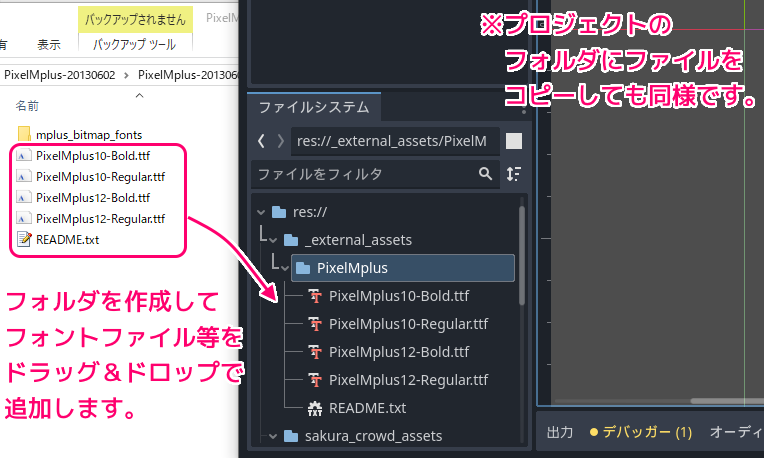
メニュー「プロジェクト」→「プロジェクト設定」で先ほど紹介した「プロジェクト設定」ダイアログの「一覧」タブを開きます。
ツリー「GUI」→「テーマ」を選択して開かれたページの Custom Font 項目の右側のアイコンを押して、追加したフォントファイルを選択します。

Custom Font 項目を変更すると、それを反映させるためにエディタを再起動する必要があります。
「プロジェクト設定」ダイアログの右下の「保存して再起動」ボタンを押すとエディタが再起動します。

デフォルトフォントを設定した後のボタンの変化を確認
エディタが再起動されて、さきほどのボタンを見ると Custom Font (デフォルトのフォント)項目に指定したフォントでテキストが表示されました。

まとめ
今回は、無料・軽快な 2D / 3D 用のゲームエンジン Godot Engine 4 で、プロジェクトで用いるフォントの追加と、すべての GUI のデフォルトのフォントを設定する手順を紹介しました。
プロパティのテーマオーバーライド項目で Font を各ノードごとに設定できますが、一番多く使用するフォントをデフォルトで設定しておくと、ノードごとに設定する必要がなくなり便利です。
参照サイト Thank You!
- Godot Engine – Free and open source 2D and 3D game engine
- ProjectSettings — Godot Engine (4.x)の日本語のドキュメント #custom-font
- PixelMplus(ピクセル・エムプラス) ‥ 8bitビットマップふうフリーフォント – itouhiroはてなブログ
記事一覧 → Compota-Soft-Press




コメント